
หากคุณมีเครื่องพิมพ์เครือข่ายที่เชื่อมต่อกับ Windows 10 เครื่องคอมพิวเตอร์ของคุณและคุณต้องการที่จะกำหนดค่าหรือแก้ปัญหานั้นคุณจะต้องไปหาของเครื่องพิมพ์ของคุณ ที่อยู่ IP . ที่นี่หลายวิธีที่จะทำมัน
ถ้าคุณมี ติดตั้งไดรเวอร์สำหรับเครื่องพิมพ์ของคุณ บนคอมพิวเตอร์ของคุณแล้วใช้วิธี Control Panel เพื่อค้นหาที่อยู่ IP ของเครื่องพิมพ์ หากคุณยังไม่ได้ติดตั้งเครื่องพิมพ์ของคุณใช้วิธีการที่เราเตอร์ด้านล่างหรือคุณอาจจะสามารถตรวจสอบเครื่องพิมพ์เอง
ค้นหาของเครื่องพิมพ์ที่อยู่ IP ในแผงควบคุม
หากต้องการดูที่อยู่ IP เครื่องพิมพ์ที่ติดตั้งของคุณใน Windows 10 เป็นครั้งแรก เปิดแผงควบคุม . ทำเช่นนี้โดยการเข้าถึงเมนู“Start” ค้นหา“Control Panel” และคลิกในผลการค้นหา
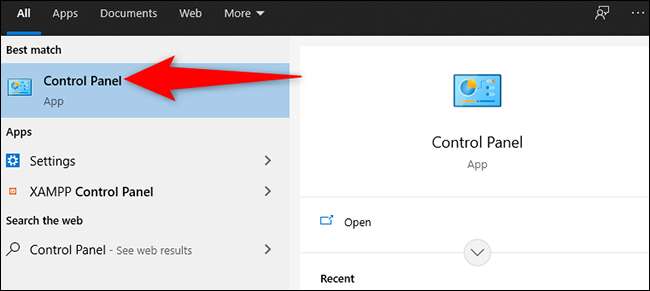
ในแผงควบคุมภายใต้“ฮาร์ดแวร์และเสียง” คลิก“ดูอุปกรณ์และเครื่องพิมพ์.”
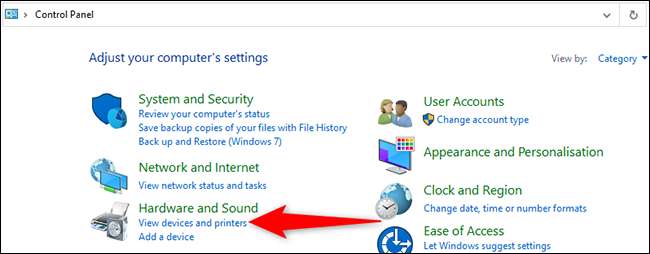
เมื่อ“อุปกรณ์และเครื่องพิมพ์หน้าต่าง” ในส่วน“เครื่องพิมพ์” พบเครื่องพิมพ์ของคุณ คลิกขวาที่ไอคอนและเลือก“Properties” จากเมนู
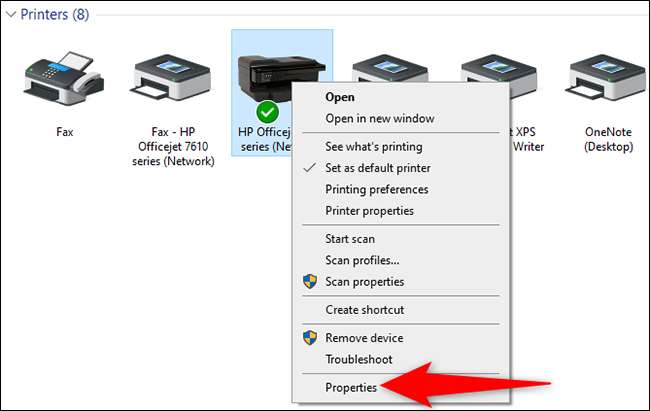
บนหน้าต่าง“Properties” เครื่องพิมพ์ที่ด้านบนให้คลิกที่แท็บ“Web Services” ที่ด้านล่างของแท็บนี้ถัดจาก“IP Address” คุณสามารถเห็นที่อยู่ IP ของเครื่องพิมพ์
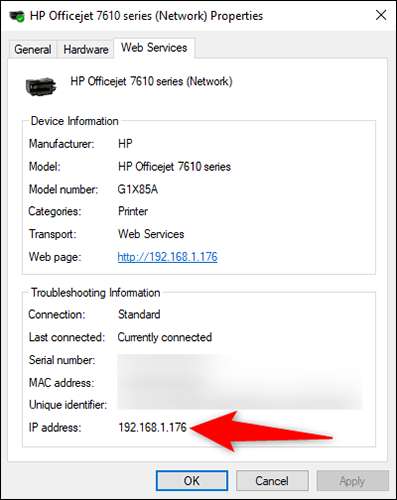
เขียนมันลงเพื่อให้คุณไม่ลืม เมื่อคุณทำเสร็จแล้วให้คลิก "ตกลง"
โดยวิธีการที่ถ้าเครื่องพิมพ์ของคุณช่วยให้การปรับเปลี่ยนเว็บคุณสามารถป้อนที่อยู่ IP นี้ในเว็บเบราเซอร์ของคุณเพื่อเข้าสู่หน้าการตั้งค่า
ค้นหาของเครื่องพิมพ์ที่อยู่ IP จากเราเตอร์ของคุณ
หากคุณยังไม่ได้ติดตั้งไดรเวอร์สำหรับเครื่องพิมพ์ของคุณหรือถ้าคุณได้ติดตั้งไดรเวอร์ แต่คุณไม่ต้องการที่จะใช้แผงควบคุมใช้วิธีการที่เราเตอร์นี้เพื่อหาที่อยู่ IP ของเครื่องพิมพ์
วิธีการนี้จะช่วยให้คุณมีการเข้าถึง รายการของอุปกรณ์ทั้งหมดที่เชื่อมต่อกับเครือข่ายของคุณ รวมทั้งเครื่องพิมพ์ของคุณ โปรดทราบว่าขั้นตอนจะแตกต่างกันเล็กน้อยขึ้นอยู่กับเราเตอร์รุ่นของคุณ แต่คุณจะได้รับความคิดทั่วไป
เริ่ม, ค้นหาที่อยู่ IP เราเตอร์ของคุณ และใส่ไว้ในเว็บเบราว์เซอร์บนคอมพิวเตอร์ของคุณ นี้จะเปิดหน้าการตั้งค่าเราเตอร์ของคุณ
เคล็ดลับ: สำหรับเราเตอร์ส่วนใหญ่คุณสามารถเข้าถึงหน้าการตั้งค่าโดยการป้อน“192.168.1.1” หรือ“192.168.0.1” เป็นที่อยู่ IP
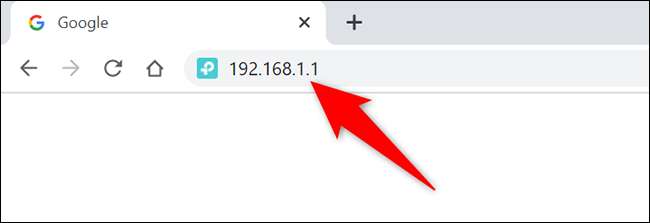
หน้าเข้าสู่ระบบเราเตอร์ของคุณจะเปิด นี่ป้อนชื่อผู้ใช้และรหัสผ่านสำหรับเราเตอร์ของคุณเพื่อเข้าสู่ระบบ. ถ้าคุณมี ลืมรหัสผ่านเราเตอร์ของคุณ รีเซ็ต
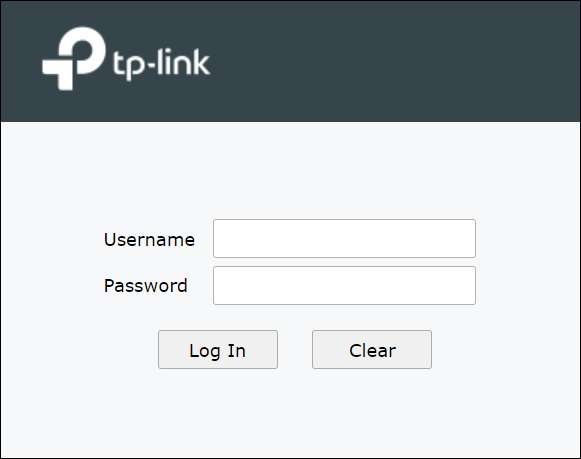
เมื่อหน้าการตั้งค่าของเราเตอร์เปิดขึ้นในแถบด้านข้างด้านซ้ายเลือก“เครือข่าย”.
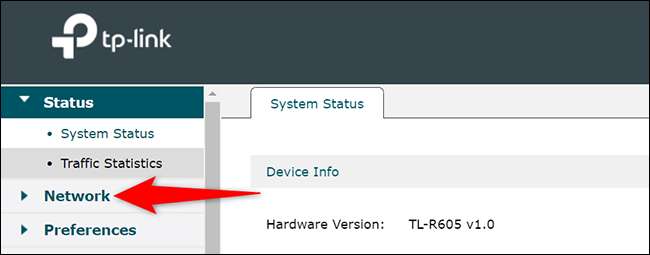
ในการขยายตัวเมนู“เครือข่าย” คลิก“LAN”. จากนั้นในบานหน้าต่างด้านขวาให้คลิกที่แท็บ“DHCP รายชื่อลูกค้า”
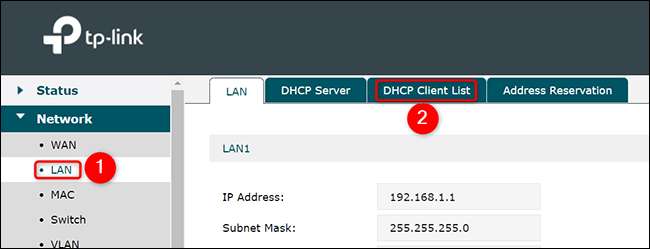
ตอนนี้คุณสามารถดูรายชื่อของอุปกรณ์ทั้งหมดที่เชื่อมต่อกับเครือข่ายของคุณรวมทั้งเครื่องพิมพ์ของคุณ ค้นหาเครื่องพิมพ์ของคุณโดยใช้ชื่อการจับคู่ ตัวอย่างเช่นถ้าเครื่องพิมพ์ของคุณจาก HP, คุณจะเห็น“HP” ในรายการ
ถัดไปยังเครื่องพิมพ์ของคุณคุณจะเห็นที่อยู่ IP ของ
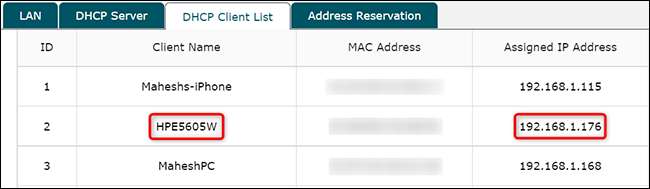
และนั่นคือวิธีที่คุณจะไปเกี่ยวกับตำแหน่งของเครื่องพิมพ์บนเครือข่ายของคุณโดยใช้เราเตอร์ของคุณ มันเป็นประโยชน์มากเมื่อการตั้งค่าและ การแก้ไขปัญหาเกี่ยวกับเครื่องพิมพ์ของคุณ .
ที่เกี่ยวข้อง: วิธีแก้ไขปัญหาเครื่องพิมพ์บนพีซีพีซี
ค้นหาของเครื่องพิมพ์ IP Address จากเครื่องพิมพ์ของคุณ
นอกจากนี้คุณยังสามารถค้นหาที่อยู่ IP ของเครื่องพิมพ์ของคุณโดยใช้จอแสดงผลและปุ่มบนเครื่องพิมพ์เอง แต่จะทำเช่นนั้นคุณอาจต้องปรึกษาคู่มือเครื่องพิมพ์ของคุณ เครื่องพิมพ์ที่เชื่อมต่อเครือข่ายส่วนใหญ่ประกอบด้วยหน้าจอขนาดเล็กและปุ่มเมนูสำหรับการดูสถานะหรือการเปลี่ยนการตั้งค่า ในขณะที่นำทางเมนูบนหน้าจอให้มองหาตัวเลือกเช่น "เครือข่าย" และ "ข้อมูล" "สถานะ" หรือ "ที่อยู่ IP" และคุณอาจพบได้ ขอให้โชคดีและการพิมพ์ที่มีความสุข!







